Wo Long:Fallen Dynasty是一款受欢迎的PC游戏,游戏玩家已经享受了几年。但是,一些玩家最近在启动或发射时遇到了游戏崩溃的问题。这可能令人沮丧,并阻止玩家能够玩游戏。
这个问题通常是由于系统需求不足,图形驱动程序的问题,缺少或损坏的游戏文件,游戏组件问题,第三方背景服务和应用程序以及已知错误引起的。
幸运的是,可以通过以管理员的身份运行游戏,更新图形卡驱动程序,通过Steam或其他平台验证游戏文件,重新启动PC并禁用防病毒或防火墙来解决此问题。
在本文中,我们将介绍一些最有效的方法来修复游戏在启动时崩溃或在PC上启动的方法。
如果wo long:堕落的王朝一次又一次地坠毁在您的电脑上确保并验证您的PC符合WO Long:Fallen Dynasty系统要求,重新启动您的PC,更新游戏并禁用您的防病毒或防火墙。如果问题仍然存在,然后尝试以下修复以解决您的问题。
1。禁用额外的虚拟显示适配器
首先,请禁用PC上的额外虚拟显示适配器。为此,只需按照以下步骤操作;
- 按赢+x在键盘上,单击装置经理。
- 扩张显示适配器。
- 右键单击任何额外的虚拟显示适配器,然后单击“禁用”。
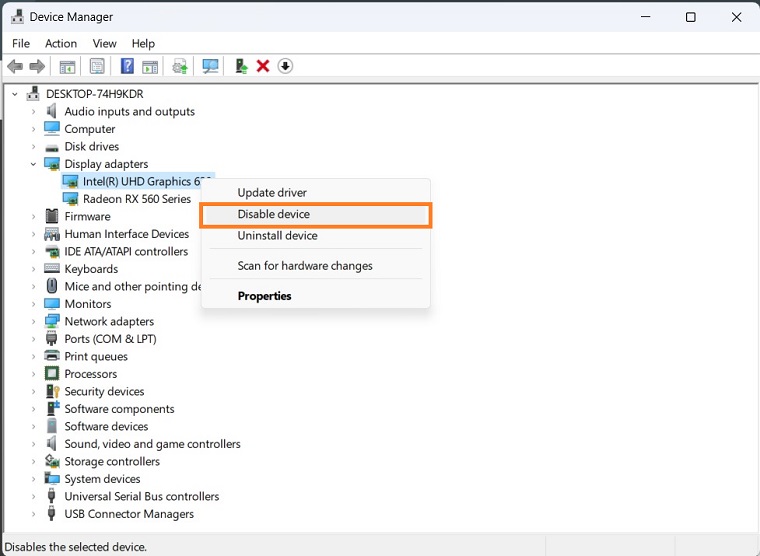
- 重新启动您的电脑。
2。更新图形驱动程序
- 打开装置经理再次扩展显示适配器。
- 右键单击图形卡,然后单击更新驱动程序。
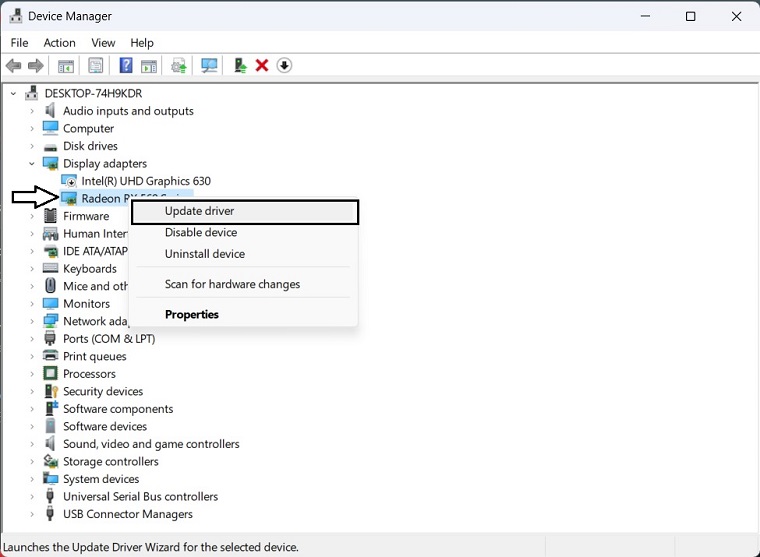
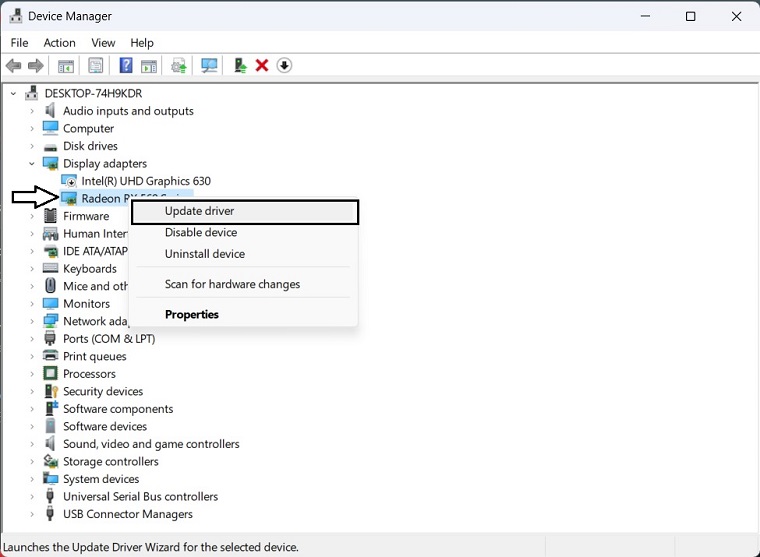
- 选择自动搜索驱动程序并更新驱动程序。
我们建议下载驾驶员容易更新图形卡驱动程序。该工具能够识别任何有问题的驱动程序并以更有效的方式更新它们。与设备管理器不同,它只需单击一次即可更新和安装所有驱动程序。此外,它拥有一个更广泛的数据库,可以更有效地检测最新的驱动程序。
3。切换到专用的GPU
如果您的PC有两个GPU,然后切换到您要在其中玩游戏的专用GPU。这可以帮助您解决问题。为此,只需按照以下步骤操作即可。
Nvidia:
- 右键单击在桌面屏幕。
- 打开NVIDIA控制面板。
- 去3D设置。
- 点击管理3D设置。
- 打开程序设置。
- 选择劳伦王朝从列表中。
- 选择高性能NVIDIA处理器作为此程序的首选图形处理器。
- 确保节省变化和重新启动PC。
AMD:
- 右键单击在空白桌面屏幕上。
- 打开Radeon设置。
- 前往其他设置。
- 去偏好。
- 点击力量。
- 点击可切换图形应用程序设置。
- 选择劳伦王朝从列表中(如果不可见游戏,请选择添加应用程序包括游戏)
- 选择高性能从图形设置。
- 最后,重新启动PC应用更改。
4。修理WO LOW LAND FARTENSTASTY档案
如果您的问题仍然存在,请验证Steam上游戏文件的完整性。为此,只需按照以下步骤操作即可。
- 去你蒸汽游戏库。
- 右键单击wo long:堕落的王朝,然后单击特性。
- 导航到本地文件选项卡。
- 点击验证游戏文件的完整性。
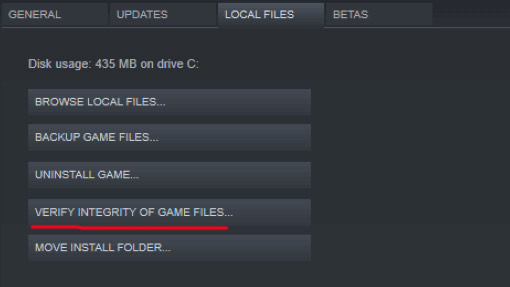
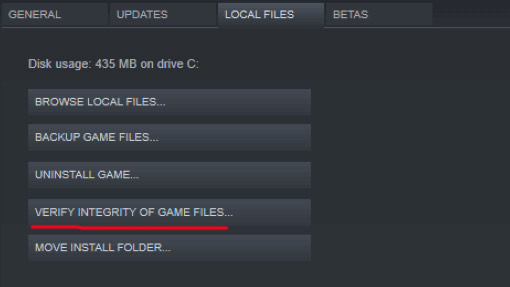
- 等待一段时间,直到完成过程。
5。以管理员的身份运行游戏
如果您的游戏仍在PC上崩溃,请以管理员的身份运行游戏以解决您的问题。为此,请按照以下步骤操作;
参见:
- 去安装的Wo Long Fallen Dynasty游戏目录。
- 右键单击在申请文件在您的电脑上。
- 点击特性。
- 单击兼容性选项卡。
- 单击作为管理员运行此程序复选框启用它。
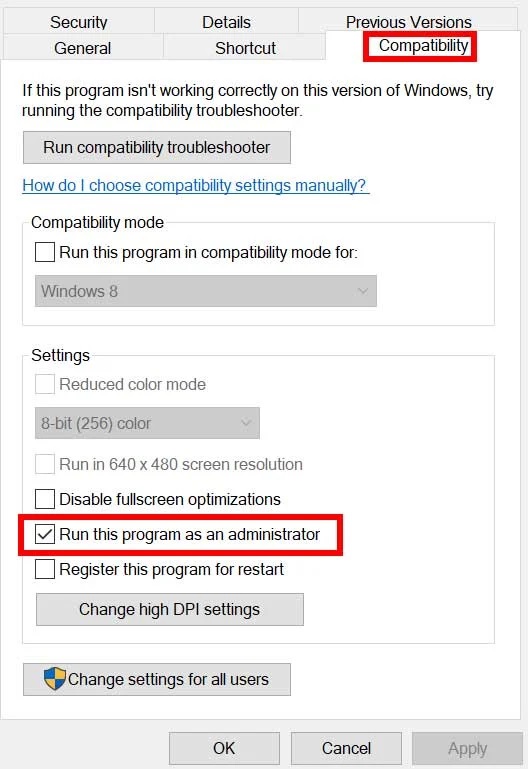
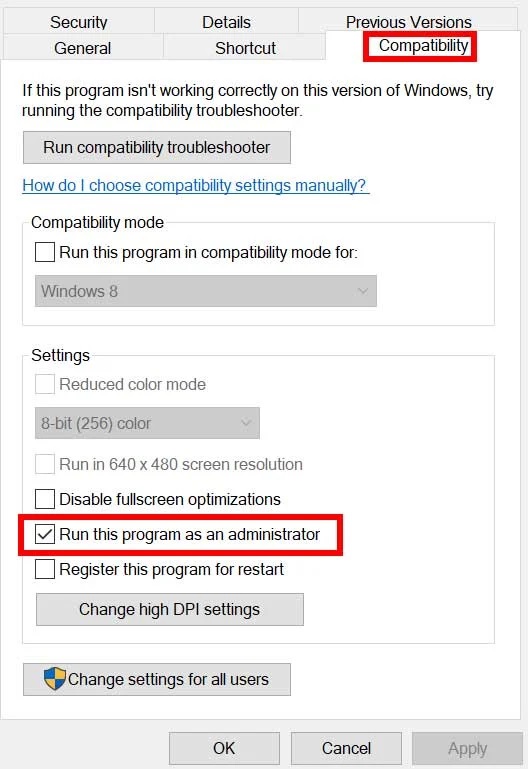
6。更新游戏组件
尝试更新游戏组件,例如Microsoft Visual C ++重新分布和DirectX 11/12。要更新,这些游戏组件只需按照以下步骤即可;
- 去Microsoft Visual C ++重新分布式页面。
- 下载64位软件包。
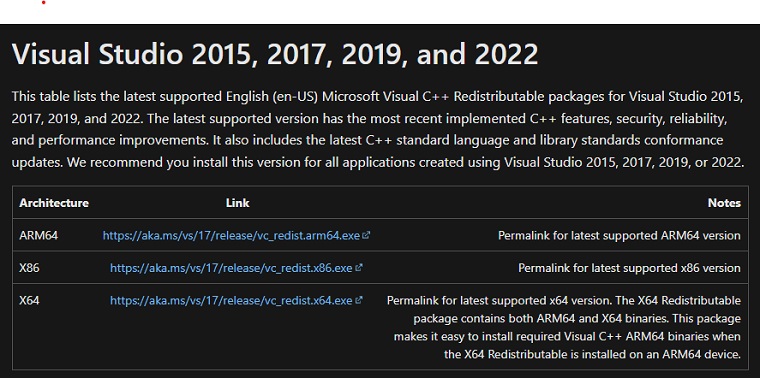
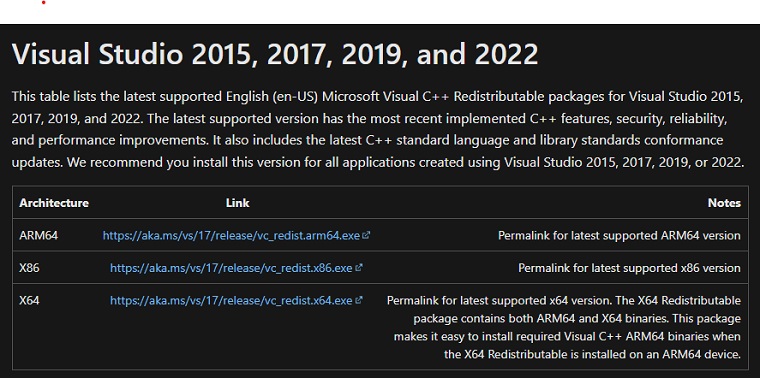
- 将其安装在您的PC上。
- 参观DirectX下载页面。
- 下载安装程序。
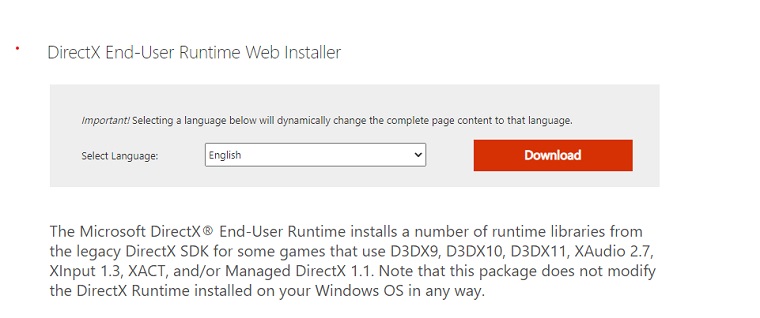
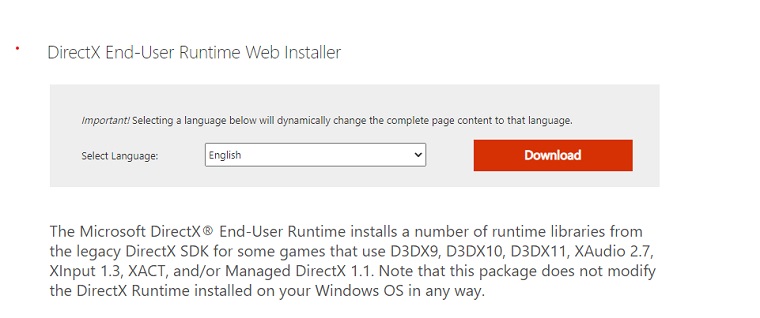
- 将其安装在您的PC上。
- 重新启动窗口。
7。禁用不必要的背景服务
禁用不必要的背景应用程序也可以解决您的WO Long:Fallen Dynasty崩溃问题。您只需要遵循以下步骤即可;
- 按Ctrl+转移+Esc键打开任务管理器。
- 导航到过程选项卡如果默认情况下您不在那里。
- 选择要关闭的过程,然后单击结束任务。
8。禁用全屏优化
通过Windows系统为您的游戏应用程序文件禁用全屏优化,可以解决某些PC上的兼容性问题。即使默认情况下通常是禁用的,请务必进行仔细检查,以确保未启用全屏优化。为了实现这一目标,请按照以下步骤:
- 去wo long:堕落的王朝安装文件夹。
- 去特性的Wolong.exe文件。
- 打钩禁用全屏优化。
- 点击申请和好的。
9。禁用游戏内覆盖
背景运行的第三方覆盖应用程序通常会导致影响游戏推出的冲突。这是因为这些应用程序消耗了大量的系统资源,就像启动游戏所需的过程一样。要禁用Steam上的游戏内覆盖层,只需按下以下步骤即可;
- 打开蒸汽。
- 点击蒸汽在菜单上,转到设置。
- 去在游戏中选项卡。
- 取消选中在游戏中启用蒸汽叠加层然后单击好的。
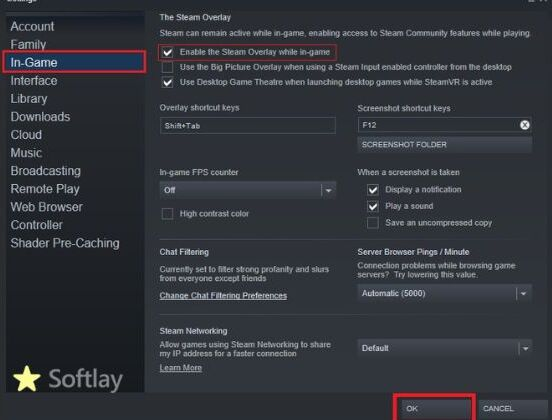
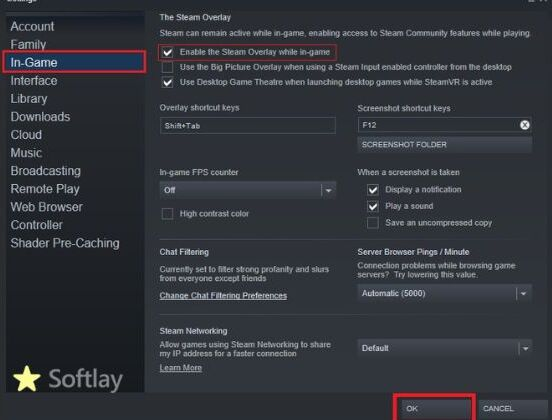
10。重新安装游戏
如果这些修复程序都没有帮助您解决问题,那么重新安装游戏可以解决您的问题。重新安装游戏并检查问题是否已解决。
此外,您还可以将Windows更新为最新版本。另外,尝试找出是否是已知的错误。如果是,请等待下一个补丁更新。
